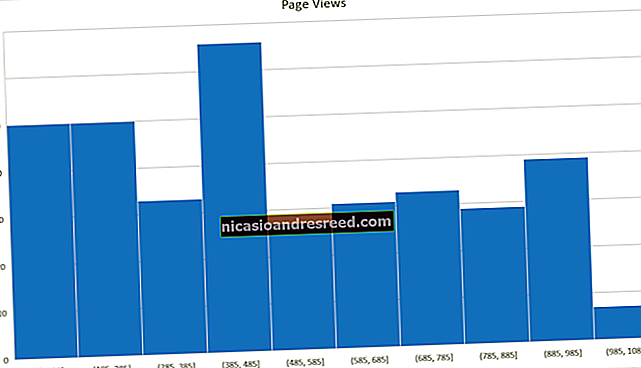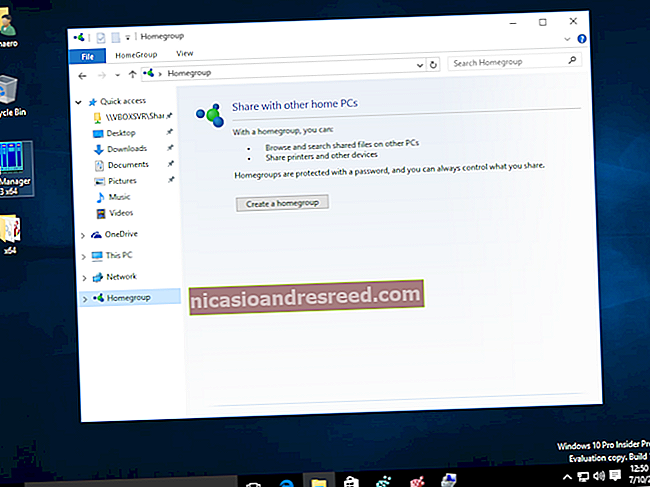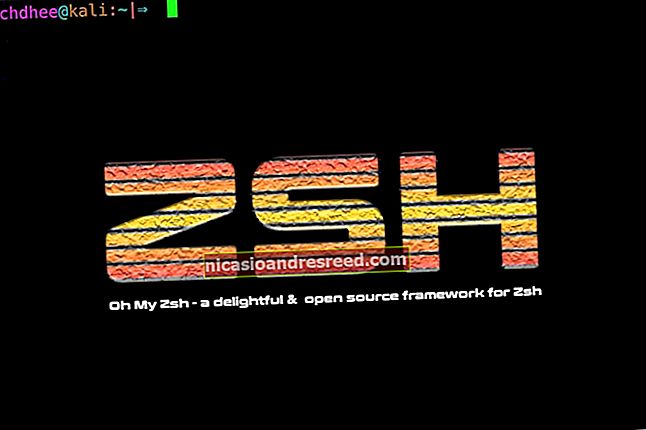Kuidas teisaldada ikoon „Näita töölauda” Windowsi kiirkäivitusribale või tegumiribale

Kui te ei ole fänn, et töölaua kuvamiseks oma kursorit ekraani paremasse alanurka kerida, on meil hea näpunäide, mis võimaldab teil lisada ikooni Näita töölauda kiirkäivitusribale või ükskõik kus teie tegumiribal .
Kui soovite hõlpsalt juurdepääsu töölauale Windows 7, 8 või 10 puhul, olete kahtlemata märganud, et nad kolisid Kuva töölaud ekraani paremasse alanurka. See võib olla tüütu, kui teil on kaks monitori või isegi suur monitor.
Töölaua kuvamise hõlbustamiseks saate teha paar võimalust. Vaatame neid kõiki ja saate valida, milline meetod sobib teile kõige paremini. Mõlemat meetodit näitame Windows 10-s, kuid need töötavad ka Windows 7-s ja 8-s.

Kuidas panna töölauaikoon tagasi sinna, kus see varem oli, lisades kiirkäivitusriba tagasi
SEOTUD:Kiirkäivitusriba tagasitoomine operatsioonisüsteemis Windows 7, 8 või 10
Esimene töölaua Näita töölauda teisaldamise meetod on kiire käivitusriba lisamine tegumiribale. Kiirkäivitusriba sisaldab suvandit Näita töölauda, nii et kui järgite meie artiklis toodud juhiseid kiirlaadimisriba taastamiseks, peaksite tegumiriba vasakul küljel nägema ikooni Kuva töölaud. Kui te seda ei tee, kirjeldatakse artiklis ka ikoonide teisaldamist kiirkäivitusribal.

See meetod "tapab kaks lindu ühe kiviga", tuues kiirkäivitusriba ja ikooni Kuva töölaud tagasi sinna, kus nad varem Windowsis olid.
Kuidas töölaua ikooni kuvada tegumiribale
Kui te ei soovi kiirkäivitusriba tagasi, võite selle ikooni kinnitada tegumiribale. Kahjuks pole see protsess nii lihtne kui lihtne lohistamine, kuid on lihtne lahendus.
Paremklõpsake töölaua mis tahes tühjal alal ja valige Uus> Tekstidokument.

Nimetage dokument ümber Kuva Desktop.exe.
MÄRKUS. Selle toimimiseks peavad teil olema faililaiendid.

Kuvatakse järgmine hoiatusdialoog, kuna muudate otsetee laiendit. Otsetee nime ja laiendi muutmiseks klõpsake nuppu Jah.

Paremklõpsake äsja loodud näivfaili .exe ja valige hüpikmenüüst „Kinnita tegumiribale“.

Looge Notepadis või oma lemmiktekstiredaktoris uus tekstifail ning kopeerige ja kleepige järgmine kood uude faili.
[Shell] Command = 2 IconFile = explorer.exe, 3 [Taskbar] Command = ToggleDesktop

Faili salvestamiseks vajutage klahvikombinatsiooni Ctrl + S. Navigeerige dialoogiboksis Salvesta nimega järgmisse kausta ja valige rippmenüüst „Salvesta tüübiks” valik „Kõik failid (*. *)”.
C: \ Users \ AppData \ Roaming \ Microsoft \ Internet Explorer \ Quick Launch \ User Pinned \ TaskBar
Asenda oma Windowsi kasutajanimega.
MÄRKUS. Kui te ei näe kausta AppData, peate dialoogiboksi Kausta suvandid vahekaardil Vaade märkima ruut „Kuva peidetud failid, kaustad ja draivid”.

Tüüp Kuva Desktop.scf ja klõpsake nuppu „Salvesta“.

Sulgege Notepad (või oma lemmiktekstiredaktor), klõpsates akna paremas ülanurgas oleval nupul “X”.

Nüüd muudame tegumiribale kinnitatud otsetee atribuute. Paremklõpsake ikooni Kuva Desktop.exe ikooni, paremklõpsake uuesti hüpikmenüü suvandil „Näita töölauda” ja valige teisest hüpikmenüüst „Atribuudid”.

Sisestage dialoogiboksis Atribuudid vahekaardi Otsetee väljale Sihtmärk järgmine tee ja hoidke jutumärgid kogu tee ümber. Jutumärgid on kohustuslikud, kuna teel on tühikuid.
"C: \ Users \ AppData \ Roaming \ Microsoft \ Internet Explorer \ Quick Launch \ User Pinned \ TaskBar \ Show Desktop.scf"
Jällegi asendage oma kasutajanimega.

Ärge sulgege veel atribuutide dialoogiboksi! Teil on tegumiribal uus ikoon, kuid võite soovida muuta ikooni millekski atraktiivsemaks.
Kui dialoogiboks Atribuudid on endiselt avatud ja vahekaart Otsetee on endiselt aktiivne, klõpsake nuppu „Muuda ikooni”.

Kuna ikooniga pole seotud Kuva Desktop.exe ikooni, mille kinnitasime tegumiribale, peame valima ikooni teisest failist.

Muret pole siiski. Windows valib automaatselt shell32.dll faili % SystemRoot% \ system32 \ kaust, mis sisaldab palju ikoone, mille vahel saate valida. Valige ikoon, klõpsates sellel kastis „Valige ikoon allolevast loendist” ja klõpsake nuppu „OK”.

Nüüd klõpsake dialoogiboksi Atribuudid sulgemiseks nuppu OK.

Esialgu ei pruugi ikoon muutuda tegumiriba ikoonil Show Desktop.exe. Kuid File (või Windows) Exploreri taaskäivitamine parandab selle.

Siin on tegumiriba ikoon Kuva töölaud.

Tegumiriba paremas servas olev ikoon Näita töölauda on Windows 7, 8 ja 10 versioonides endiselt saadaval, isegi pärast ühe või mõlema meetodi kasutamist selle “teisaldamiseks”.
Ikoonide muutmiseks millekski ainulaadsemaks leiate lisateavet meie Windowsi ikoonide kohandamise juhendist ja teatud failitüüpide ikoonide haldamisest.
SEOTUD:Kuidas Windowsi ikoone kohandada